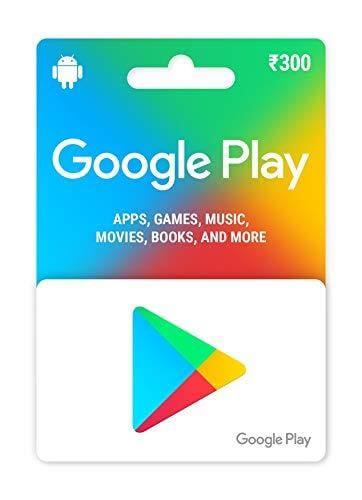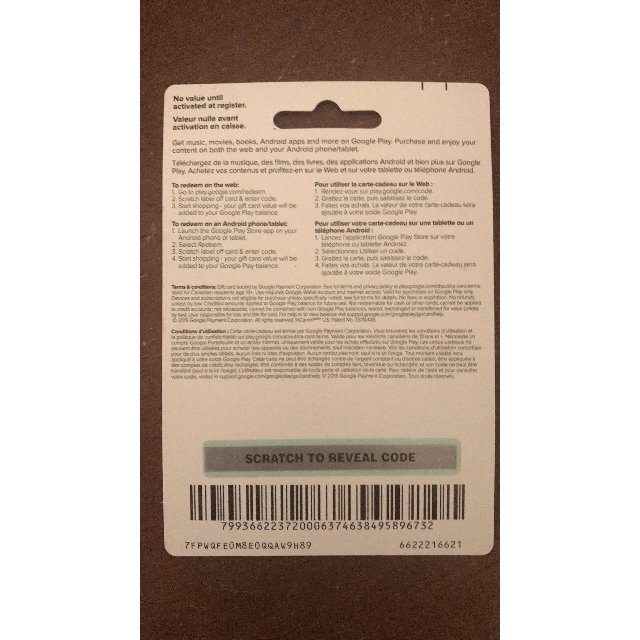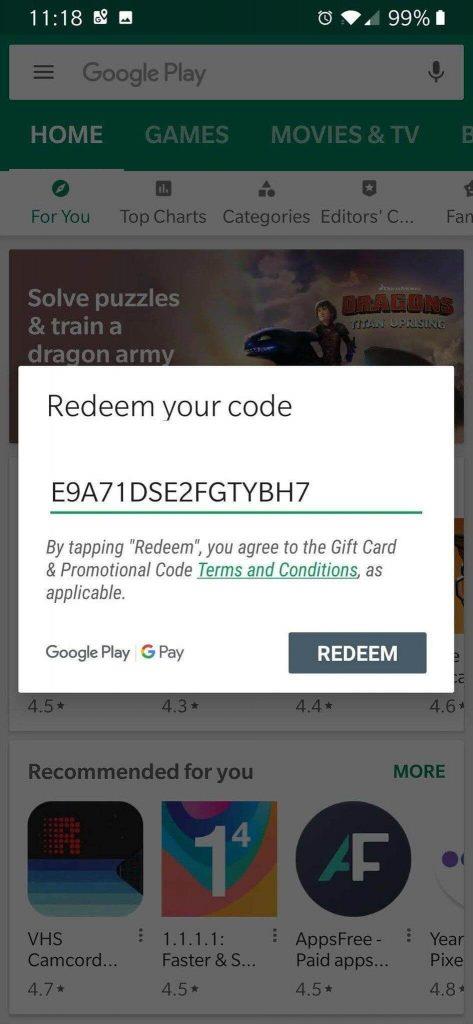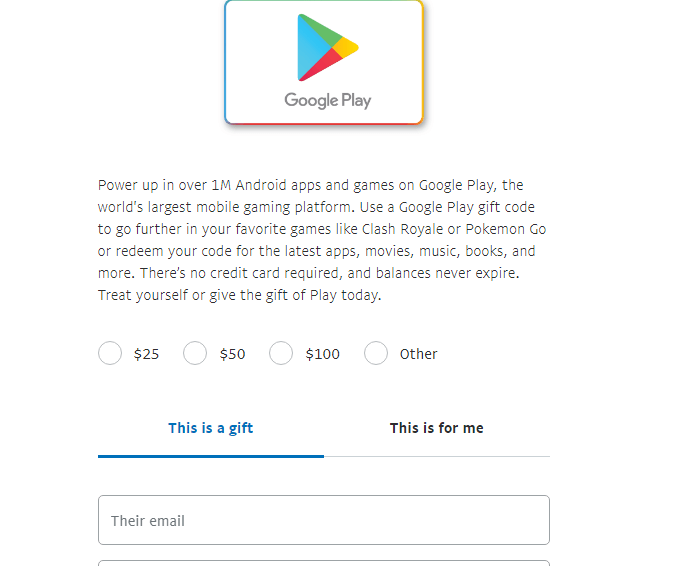Η λήψη ενός δώρου μας χαρίζει μια ασυνήθιστη ευτυχία και ειδικά όταν είναι από κάποιο αγαπημένο πρόσωπο! Ναι, μπορεί να μην μπορείτε να το εκφράσετε καλά, αλλά κατά βάθος μας κάνει χαρούμενους. Είτε πρόκειται για ένα δώρο γενεθλίων από έναν φίλο ή ένα ειδικό δώρο επετείου από τον σύζυγό μας, είτε απλώς ένα μάτσο λουλούδια χωρίς λόγο για να φτιάξουμε τη μέρα σας, τα δώρα έχουν μια διαφορετική ατμόσφαιρα που μπορεί να μην συνοψίζεται σε λέξεις.
Με τον ίδιο τρόπο, καθώς έχουμε γίνει τόσο μεγάλη εμμονή με τις ηλεκτρονικές αγορές και τις εφαρμογές, οι έμποροι έχουν βρει νέους τρόπους για να μας κάνουν ευτυχισμένους. Ναι, σωστά! Λοιπόν, έχετε ακούσει ποτέ για τη δωροκάρτα Google Play ; Αναρωτιέστε τι να το κάνετε; Σε αυτήν την ανάρτηση, θα καλύψουμε τον τρόπο χρήσης της δωροκάρτας Google Play και τα οφέλη που μπορείτε να επωφεληθείτε από αυτήν. Αλλά πρώτα, ας καταλάβουμε τι είναι η δωροκάρτα Google Play και πώς μπορείτε να στείλετε δωροκάρτες Google Play online στους φίλους και την οικογένειά σας.
Πηγή εικόνας: Velvet Gifts
Ας αρχίσουμε.
Τι είναι η δωροκάρτα Google Play;
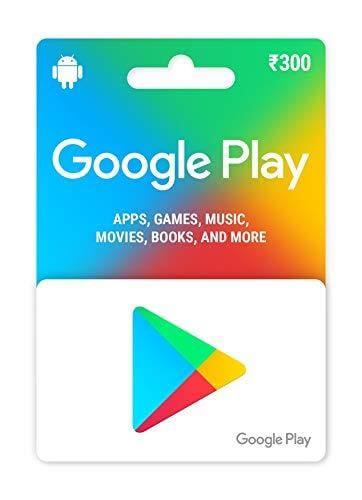
Σας έστειλε κάποιος τη δωροκάρτα Google Play; Λοιπόν, πρώτα έχεις όλους τους λόγους για να νιώθεις χαρούμενος γι' αυτό. Όπως ακριβώς υπονοεί το όνομά της, η δωροκάρτα Google Play σάς επιτρέπει να αγοράζετε δωρεάν εφαρμογές, μουσική, ταινίες και άλλο ψηφιακό περιεχόμενο στο Play Store. Μπορείτε να το θεωρήσετε ως μια κάρτα επιστροφής μετρητών με την οποία μπορείτε να αγοράσετε το αγαπημένο σας περιεχόμενο από το Play Store και να απολαύσετε αυτές τις υπηρεσίες στο Smartphone σας .
Διαβάστε επίσης: Πράγματα που πρέπει να γνωρίζετε για την εφαρμογή Google Pay
Ένα άλλο πλεονέκτημα της χρήσης δωροκαρτών Google Play είναι ότι όποιο ψηφιακό περιεχόμενο θα αγοράσετε στο διαδίκτυο θα είναι προσβάσιμο σε όλη τη συσκευή σας Android, όπου μπορείτε να βρείτε όλες τις αγαπημένες σας εφαρμογές και υπηρεσίες σε ένα μέρος.
Έτσι, αν κάποιος μόλις σας έκανε δώρο μια δωροκάρτα Google Play, έχετε όλους τους λόγους να τον ευχαριστήσετε! Τώρα, χωρίς να χάσουμε άλλο λεπτό, ας εξερευνήσουμε πώς να χρησιμοποιήσετε τη δωροκάρτα Google Play.
Πώς να εξαργυρώσετε τη δωροκάρτα Google Play;
Η διαδικασία εξαργύρωσης μιας δωροκάρτας Google Play είναι αρκετά απλή!
Πώς να εξαργυρώσετε τη δωροκάρτα στο Διαδίκτυο:
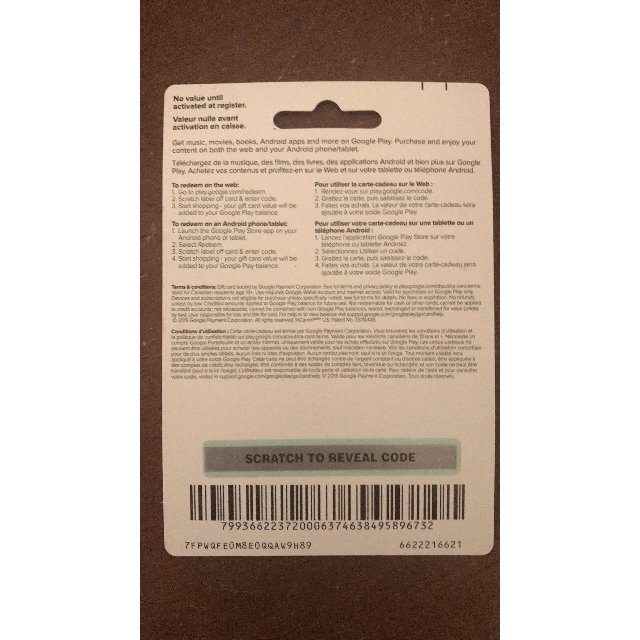
Εάν εξαργυρώνετε τη δωροκάρτα διαδικτυακά από τον υπολογιστή ή τον φορητό υπολογιστή σας, μεταβείτε σε αυτόν τον σύνδεσμο του Google Play Store .
Έτσι, βασικά, κάθε δωροκάρτα Google Play έχει έναν 16ψήφιο κωδικό αποτυπωμένο στην πίσω πλευρά τον οποίο πρέπει να ξύσετε για να αποκαλυφθεί. Αφού ξύσετε τη δωροκάρτα, εισαγάγετε αυτόν τον κωδικό δώρου στον σύνδεσμο του Google Play Store.
Πληκτρολογήστε σωστά τον κωδικό στο πλαίσιο και, στη συνέχεια, πατήστε το κουμπί "Εξαργύρωση" όταν τελειώσετε.
Και τέλος! Σε ένα στιγμιότυπο, το ποσό του δώρου θα προστεθεί στο αντίστοιχο υπόλοιπο του λογαριασμού σας στο Google Play. Την επόμενη φορά, κάθε φορά που πραγματοποιείτε οποιαδήποτε αγορά στο διαδίκτυο από το Play Store, χρησιμοποιείτε αυτό το ποσό ως επιβράβευση για να αγοράσετε τις αγαπημένες σας εφαρμογές, μουσική, ταινίες ή οποιοδήποτε άλλο ψηφιακό περιεχόμενο.
Πρέπει να διαβάσετε: -
Πόσο επεμβατική είναι η Google όταν πρόκειται για...
Πώς να εξαργυρώσετε τη δωροκάρτα μέσω τηλεφώνου Android:
Εάν θέλετε να εξαργυρώσετε τη δωροκάρτα σας Google Play απευθείας μέσω τηλεφώνου, ορίστε τι πρέπει να κάνετε.
Εκκινήστε την εφαρμογή Google Play Store στη συσκευή σας.
Πατήστε το εικονίδιο μενού στην επάνω αριστερή γωνία και επιλέξτε "Εξαργύρωση".
Τώρα απλά ξύστε τη δωροκάρτα για να αποκαλύψετε τον κωδικό δώρου και πληκτρολογήστε τον στο πλαίσιο.
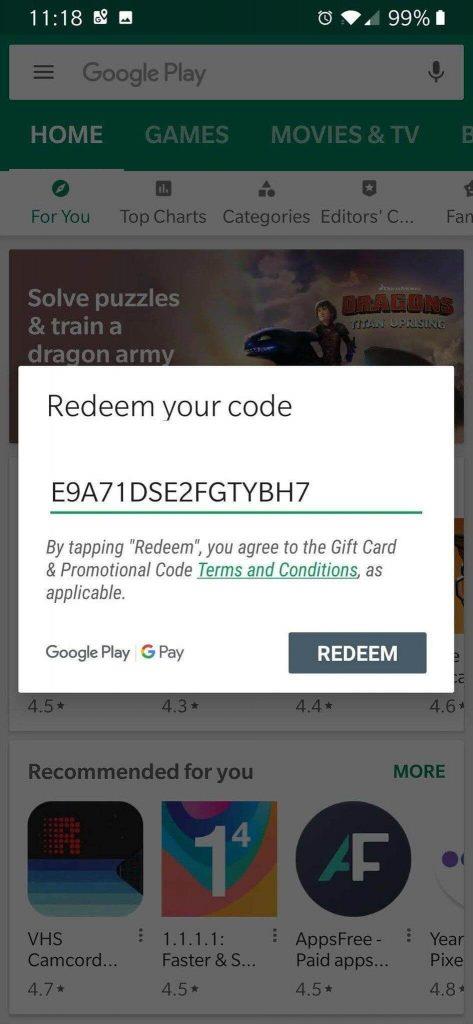
Πατήστε το κουμπί "Εξαργύρωση" όταν ολοκληρώσετε τη σωστή πληκτρολόγηση του 16ψήφιου κωδικού.
Voila! Το ποσό της δωροκάρτας θα προστεθεί αυτόματα στο υπόλοιπο του λογαριασμού σας στο Play Store
Πώς να στείλετε τη δωροκάρτα Google Play στους φίλους σας στο Διαδίκτυο
Θα χαρείτε να μάθετε ότι μπορείτε επίσης να στείλετε δωροκάρτες διαδικτυακά στα αγαπημένα σας πρόσωπα ή στον εαυτό σας μέσω λογαριασμού PayPal.
Προχωρήστε σε αυτόν τον σύνδεσμο .
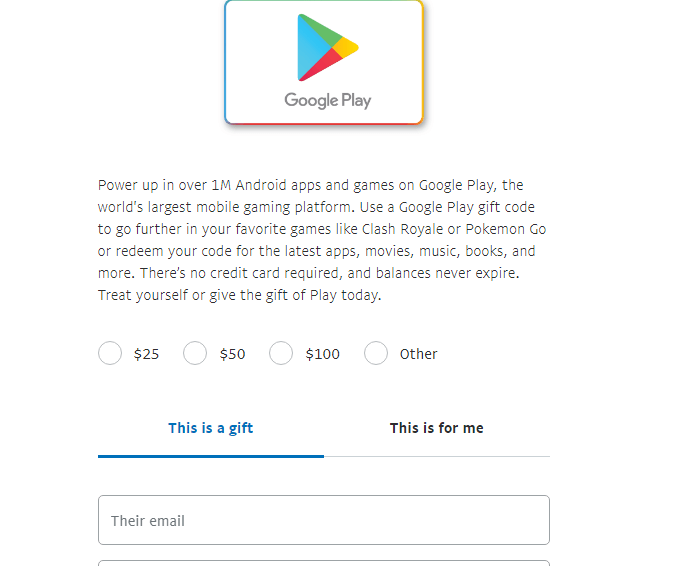
Αρχικά, επιλέξτε εάν αγοράζετε τη δωροκάρτα για τον εαυτό σας για να την κάνετε δώρο σε έναν φίλο. Συμπληρώστε τις απαραίτητες λεπτομέρειες και είστε έτοιμοι!
Απλά θυμήσου…
Πριν αγοράσετε τη δωροκάρτα Google Play, ακολουθούν μερικά πράγματα που πρέπει να γνωρίζετε. Η δωροκάρτα μπορεί να εξαργυρωθεί μόνο στην ίδια χώρα από την οποία αγοράστηκε αρχικά. Έτσι, αν σκέφτεστε να το δωρίσετε στους φίλους ή την οικογένειά σας που ζουν στο εξωτερικό, μπορεί να μην φαίνεται καλή ιδέα.
Επίσης, βεβαιωθείτε ότι δεν χρησιμοποιείτε επιπλέον κενά ή χαρακτήρες κατά την εισαγωγή του κωδικού, καθώς ενδέχεται να μην λειτουργεί. Και σε περίπτωση που δεν μπορείτε να εξαργυρώσετε τη δωροκάρτα σας Google Play για οποιονδήποτε λόγο, μπορείτε να επικοινωνήσετε με την Εξυπηρέτηση Πελατών του Google Play για να ζητήσετε βοήθεια.
Λοιπόν, παιδιά, πόσο ενθουσιασμένοι είστε που χρησιμοποιείτε τη δωροκάρτα Google Play ; Μη διστάσετε να μοιραστείτε τις σκέψεις σας στο πλαίσιο σχολίων παρακάτω!